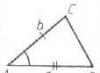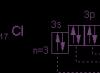تلميحاتهي إشعارات منسقة يتم عرضها للمشاهدين الذين يشاهدون مقاطع فيديو من جهاز الكمبيوتر أو الجهاز المحمول.
سيساعدك استخدامها في الإعلان عن قناتك وعلامتك التجارية على YouTube والترويج لها. لديك عدة أنواع من التلميحات للاختيار من بينها ، على سبيل المثال ، رابط لمتجر عبر الإنترنت ، ومكالمة لدعم المشروع بالمال ، وتوصية بمشاهدة فيلم آخر ، وغيرها.
إذا تمت إضافة تلميح إلى الفيديو ، فسيظهر مستطيل صغير في الزاوية اليمنى العليا من المشغل ، مما يتيح لك عرض معلومات حول التلميح.
تكون الموجهات أكثر فاعلية إذا كانت تتماشى مع العبارات التي تحث المستخدم على اتخاذ إجراء في الفيلم أو إذا كانت مرتبطة بمحتوى الفيلم. على سبيل المثال ، إذا كنت تتحدث عن منتج معين ، فحاول وضع التلميح المناسب في نفس اللحظة بالضبط.
تعتبر التلميحات حلاً مناسبًا لأنها تمنح المشاهد خيارًا: إذا لم يستخدم المشاهد التلميح ، فسيختفي.
نصيحة:
- بمساعدة التلميحات ، بالإضافة إلى العبارات التي تحث المستخدم على اتخاذ إجراء في محتوى الفيلم ، يمكنك وضع روابط لمقاطع فيديو أو قوائم تشغيل أو مواقع أخرى.
- يمكن استخدام النصائح لتسليط الضوء على الأفلام الحديثة أو تذكيرك بالمواد القديمة أو الترويج للمنتجات أو جمع الأموال لمشروع جديد.
- يمكنك وضع ما يصل إلى خمس تلميحات في فيلم واحد.
- أثبتت النصائح نفسها في عملية الترويج المتبادل للقنوات. يمكنك أيضًا وضعها عليها بفضل الأشخاص الذين ساعدوا في تنفيذ الفيلم.
معلومات أساسية عن شاشات النهاية
شاشة نهاية الفيديو- هذا علاج عالمي، مما سيساعدك على إطالة إجمالي وقت مشاهدة قناتك من خلال تشجيع المشاهدين على مشاهدة المزيد من المحتوى. يمكن إضافة شاشة نهاية إلى آخر 5-20 ثانية من الفيلم. يتم عرضها على كل من أجهزة الكمبيوتر والأجهزة المحمولة.
تسمح لك شاشات النهاية بإضافة ما يصل إلى أربعة عناصر. يمكنه توجيه المشاهدين إلى مقاطع فيديو أو قوائم تشغيل أو ملفات قنوات اليوتيوب. قد يشجعون أيضًا الأشخاص على الاشتراك في موقعك أو منتجاتك أو حملة التمويل الجماعي أو الترويج لها.
ملحوظة: في بعض الأحيان يمكن تخطي شاشة النهاية ، على سبيل المثال عند تشغيل مقطع فيديو في الخلفية. يعتمد حجم الشاشة النهائية وموضعها على أبعاد الشاشة. لذلك ، تجنب تحديد موقع معين على الشاشة.
قم بترقية أفضل محتوى للمشاهدين
تكون شاشات النهاية والمطالبات أكثر فاعلية عندما تشجع المشاهدين على المشاهدة أو القيام بشيء مهم بالنسبة لهم. إذا كنت تستخدم تلميحات أو شاشات نهاية ، فتذكر أنه يجب أن يقترحوا للمشاهد ما يود فعله لاحقًا.
تسمح لك كلتا الميزتين بما يلي:
- يرقي مقاطع فيديو مماثلةعلى قناتك أو مقطع فيديو معين على YouTube. يمكنك تحديد الفيلم الذي تريد التوصية به يدويًا ، أو إذا كنت تعمل باستخدام شاشة نهاية ، يمكن لـ YouTube القيام بذلك نيابة عنك عن طريق تحديد احدث اصدارأو الفيلم الحاصل على أعلى تقييم.
- إعادة توجيه المشاهدين إلى معلومات إضافية ، مثل المحتوى على المواقع ذات الصلة أو المنتجات التي تبيعها أو حملة التمويل الجماعي أو صفحات الويب الأخرى المهمة لقناتك.
- اذكر المتعاونين من خلال الإضافة نصائح القناة.
- دراسة رأي الجمهور بالمساعدة الدراسات الاستقصائية.
اطلب من المشاهدين النقر
يمكنك زيادة فرصك في النجاح من خلال شاشات النهاية والتلميحات إذا كان الجمهور على علم بوجودها.
حاول جذب انتباه المشاهدين من خلال الجمع بين هذه العناصر والعبارات التي تحث المستخدم على اتخاذ إجراء:
- عند تسجيل مقطع فيديو ، ضع في اعتبارك اين ستضععلى شاشة النهاية وإفساح المجال لهم. ومع ذلك ، حاول عدم تحديد الموقع الدقيق في الإطار ، لأن موقع العناصر قد يختلف تبعًا للجهاز.
- حسنا فكر فيما نصيجب أن تضاف إلى التلميحات ذات الروابط.
- نشر في أوصاف الفيلم الدعوات اللفظية إلى العمل، مثل "انقر فوق الزر" أو "تحقق من قائمة التشغيل".
- ضع في اعتبارك الإقامة عنصر رسومي، والتي ستلفت انتباه المشاهدين إلى تلميح أو شاشة نهاية.
تلميحات لمطاردة بيض عيد الفصح
ستعمل التلميحات بشكل أكثر فاعلية إذا ظهرت في الوقت المناسب في الفيلم. على سبيل المثال ، يمكنك أن توصي المشاهدين بمشاهدة الأفلام بترتيب معين ، أو التوصية بقناة قد تهمهم.
ومع ذلك ، تأكد من أنهم لا يأخذون هذا كحافز للتوقف عن مشاهدة الفيلم الخاص بك! افضل مكانلوضع التلميحات الجزء الأخير من الفيلم، حيث يبدأ المشاهدون بالفعل في اختيار الفيديو التالي.
ستتيح لك النصائح التالية استخدام التلميحات في اللحظة المثالية:
- ضع تلميحات مع روابط لفيديو آخر في آخر 20٪ من الفيلم. وبالتالي ، سوف "تساعد" المشاهدين في اختيار الفيديو التالي.
ملحوظة: لا يتم عرض تلميحات الأدوات إذا كانت شاشة النهاية مرئية بالفعل في هذه المرحلة.
- يجب عرض النصائح ذات الروابط إلى المتجر عبر الإنترنت إذا عندما يظهر المنتج المقترح في الفيلم.
- إذا كنت تستخدم مطالبات متعددة ، رتبهم وفقًا لذلك.

المنشئ هذه القناةيستخدم أدلة تظهر بعد المحتوى الرئيسي للفيلم لإخبار المشاهدين بما يمكنهم مشاهدته أيضًا.
الجري مع كيسي نيستات

هذا الفيلم- حلقة من مدونة الفيديو مخصصة لعودة الصحة والجري. يتحدث Casey Neistat هنا عن فيلم جري قديم صنعه قبل أربع سنوات.
افعلها
- راجع أحدث مقاطع الفيديو وأضف تلميحات ذات صلة لمساعدة المشاهدين على التعلم مواد إضافيةالموجودة على قناتك.
- عند تصوير فيلمك التالي ، فكر في ما سيهتم المشاهد بمشاهدته عند انتهاء الفيلم.
- اربط صفحتك الرسمية بالقناة لتتمكن من تضمين روابط لها في الفيديو.
تنعكس المقدمة في بداية الفيديو بشكل جيد على العلامة التجارية ، وتزيد من مصداقيتك كمؤلف ، وتزيد من قابلية تذكر قناة YouTube. لذلك ، فإن استخدامه يعطي بلا شك نتيجة إيجابية.
ولكن كيف تصنع شاشة التوقف هذه؟ لدينا 3 خيارات لهذا السؤال. دعونا نلقي نظرة عليهم الآن.
- افعلها بنفسك.
- اطلب عبر الإنترنت.
- تحميل نموذج جاهز.
في هذه المقالة ، سننظر في العديد من هذه الخيارات. إذا كان لا يزال لديك قناة شابة على YouTube لا تدر دخلاً ، فقد لا يكون من المجدي الاستثمار في شاشة البداية حتى الآن. لذلك دعونا نتعلم أن نفعل كل شيء بيديفي بعض الأحيان ، يكون ذلك للأفضل.
قم بتنزيل مقدمة لفيديو YouTube بأسلوب Minecraft وبدون نص
بدون المعرفة في معالجة الفيديو ، سيكون من الصعب جدًا إجراء أي تغييرات على المقدمة. لهذا السبب ، نقترح عليك تنزيل مجموعة مختارة من حافظات الشاشة الجاهزة بالأسلوب العام ، بأسلوب Minecraft وبدون نص.
شاشة توقف فيديو ماين كرافت على خلفية خضراء - تحميل.
مقدمة فيديو بأسلوب Minecraft مقابل جدار من الطوب - تحميل.
شاشة البداية العامة (خطوط ملونة) - تحميل.
شاشة نهاية لمقطع الفيديو الخاص بك تتضمن عبارة تحث المستخدم على اتخاذ إجراء - تحميل.
كيف تصنع المقدمة الخاصة بك لفيديو يوتيوب
امتلاك معرفة بمعالجة الفيديو في أحد البرامج على الأقل: After Effects ، Cinema 4D ، فيغاس برووما شابه ، صنع شاشة التوقف الخاصة بك ليس بالأمر الصعب. في أغلب الأحيان ، هذا هو الخيار الأفضل. نظرًا لأنه يمكنك دائمًا تغيير شاشة البداية ، قم بإنشاء واحدة جديدة أو تصحيح واحدة موجودة. نقدم لك مقطع فيديو تعليميًا للتعرف على العملية.
موسيقى مقدمة على موقع يوتيوب
مع الموسيقى على YouTube ، ليس كل شيء بهذه البساطة ، الحقيقة هي أن بعض المؤلفات لها قيود معينة ، والتي لا ينصح بانتهاكها. خلاف ذلك ، قد يتم حظر الفيديو الخاص بك ، أو سيتم تشغيل الفيديو الخاص بك بدون صوت.
ولكن ، يوفر YouTube أيضًا قاعدة بيانات ضخمة للموسيقى يمكنك استخدامها في مقاطع الفيديو الخاصة بك وفي المقدمة. لقد كتبنا المزيد عن هذا في المقال -. نوصيك بالتعرف على نفسك حتى لا يكون هناك سوء فهم لاحقًا.
مجرد تذكير هنا ، لمعرفة الموسيقى (المسارات) التي يمكن استخدامها ، انتقل إلى استوديو الإبداعية، ثم انقر فوق يخلقفي القائمة على اليسار وحدد شروط استخدام الموسيقى. في هذا القسم ، بجانب كل قطعة موسيقية ، هناك شروط يجب مراعاتها.
شاشات النهاية طريقة عظيمةجذب الجمهور. بمساعدتهم ، يمكنك التوصية بمقاطع فيديو أخرى في الفيديو ، وعرض الاشتراك في القناة وتشجيع المشاهدين على اتخاذ إجراءات أخرى. تظهر شاشات التوقف هذه في نهاية الفيديو وتستمر من 5 إلى 20 ثانية.
معلومات مهمة
- يمكن وضعها فقط في مقاطع فيديو مدتها 25 ثانية على الأقل.
- إذا أضفت شاشة نهاية إلى الفيديو الخاص بك ، فلن يتم عرض العناصر التفاعلية الأخرى ، مثل الجمل المحفزة أو شعارات القناة.
كيفية إضافة شاشة نهاية
- قسم مفتوح فيديوفي استوديو مبدعي المحتوى الجديد وحدد مقطعًا.
- في القائمة الموجودة على اليسار ، انقر فوق محرر.
- انقر أضف شاشة نهاية.
إرشادات حول "استوديو منشئي المحتوى الكلاسيكي"
لمعرفة شكل عنصر ما ، في الزاوية العلوية اليسرى من المشغل ، قم بتشغيله معاينة. يمكنك دائمًا الرجوع وإجراء التغييرات إذا لزم الأمر.
عناصر شاشة النهاية
تتكون شاشات النهاية من عناصر يمكن عرضها بطريقتك الخاصة. يمكنك تطبيق قوالب مختلفة أو إضافة عناصر جديدة أو تعديل العناصر الموجودة ، وكذلك ضبط وقت ومكان ظهورها في الفيديو.
كيفية تطبيق قالب
بعد النقر فوق "إضافة شاشة النهاية" ، سيُطلب منك تحديد نموذج معد مسبقًا. يمكنك إدراج العناصر الخاصة بك في القالب أو حذفه.
لاستخدام النموذج الجديد ، انقر فوق رمز "القائمة" في شريط البداية تطبيق القالب.
كيفية إضافة عناصر جديدة
ببساطة قم بتطبيق قالب على شاشة التوقف الخاصة بك أو انقر فوق اضافة عنصر.
أيضا ، لإضافة عنصر جديد، يمكنك النقر فوق شريط فارغ في شريط البداية.
كيفية تغيير نوع العنصر
- ستظهر قائمة منسدلة على يسار الفيديو.
- اختر نوع العنصر المناسب:
- فيديو؛
- قائمة التشغيل
- زر "اشتراك" ؛
- قناة؛
- رابط (للأعضاء فقط) إنضم لبرنامجموقع YouTube).
إذا اخترت نوع العنصر فيديو، فأنت بحاجة إلى تحديد مقطع الفيديو الذي تريد الترويج له: الأحدث أو الأكثر صلة أو مقطع فيديو محددًا. إذا تم تحديد نوع العنصر قناة، ثم يمكنك إضافة رسالتك إليها.
كيفية تغيير وقت عرض عنصر
بشكل افتراضي ، تظهر جميع عناصر شاشة النهاية في نفس الوقت. ومع ذلك ، إذا كنت ترغب في ذلك ، يمكنك تحديد كل منها وقت منفصلعرض. هيريس كيفية القيام بذلك:
- حدد العنصر المطلوب في شريط البداية.
- على يمين الفيديو ، ستظهر الحقول مع الطوابع الزمنية لبداية العنصر ونهايته.
- قم بتغيير الحدود الزمنية كما يحلو لك.
يمكنك أيضًا تغيير وقت عرض عنصر ما باستخدام الأسهم الموجودة في شريط البداية.
كيفية تغيير موضع العنصر
- حدد عنصرًا في شريط البداية.
- اسحبه إلى المكان الصحيحفي نافذة المشغل.
ملحوظة.لكي تظهر شبكة على الشاشة عند معاينة شاشة النهاية ، انقر فوق رمز الشبكة في نافذة المشغل. يمكنك أيضًا تعيين خيارات مثل "Snap to Grid" أو "Snap to Element" لضبط موضع العناصر.
كيفية معاينة شاشة النهاية
ما عليك سوى النقر على أيقونة التشغيل في نافذة المشغل.
معلومات مفصلة عن شاشات التوقف
لمعرفة ما إذا كان المشاهدون يشاهدون شاشات النهاية الخاصة بك ، افحص البيانات في علامة تبويب التفاعل. إليك كيفية الوصول إلى الإحصائيات.
تُعد شاشات النهاية طريقة رائعة لجذب انتباه جمهورك. بمساعدتهم ، يمكنك التوصية بمقاطع فيديو أخرى في الفيديو ، وعرض الاشتراك في القناة وتشجيع المشاهدين على اتخاذ إجراءات أخرى. تظهر شاشات التوقف هذه في نهاية الفيديو وتستمر من 5 إلى 20 ثانية.
معلومات مهمة
- يمكن وضعها فقط في مقاطع فيديو مدتها 25 ثانية على الأقل.
- إذا أضفت شاشة نهاية إلى الفيديو الخاص بك ، فلن يتم عرض العناصر التفاعلية الأخرى ، مثل الجمل المحفزة أو شعارات القناة.
كيفية إضافة شاشة نهاية
- قسم مفتوح فيديوفي استوديو مبدعي المحتوى الجديد وحدد مقطعًا.
- في القائمة الموجودة على اليسار ، انقر فوق محرر.
- انقر أضف شاشة نهاية.
إرشادات حول "استوديو منشئي المحتوى الكلاسيكي"
لمعرفة شكل عنصر ما ، في الزاوية العلوية اليسرى من المشغل ، قم بتشغيله معاينة. يمكنك دائمًا الرجوع وإجراء التغييرات إذا لزم الأمر.
عناصر شاشة النهاية
تتكون شاشات النهاية من عناصر يمكن عرضها بطريقتك الخاصة. يمكنك تطبيق قوالب مختلفة أو إضافة عناصر جديدة أو تعديل العناصر الموجودة ، وكذلك ضبط وقت ومكان ظهورها في الفيديو.
كيفية تطبيق قالب
بعد النقر فوق "إضافة شاشة النهاية" ، سيُطلب منك تحديد نموذج معد مسبقًا. يمكنك إدراج العناصر الخاصة بك في القالب أو حذفه.
لاستخدام النموذج الجديد ، انقر فوق رمز "القائمة" في شريط البداية تطبيق القالب.
كيفية إضافة عناصر جديدة
ببساطة قم بتطبيق قالب على شاشة التوقف الخاصة بك أو انقر فوق اضافة عنصر.
يمكنك أيضًا النقر فوق شريط فارغ في شريط البداية لإضافة عنصر جديد.
كيفية تغيير نوع العنصر
- ستظهر قائمة منسدلة على يسار الفيديو.
- اختر نوع العنصر المناسب:
- فيديو؛
- قائمة التشغيل
- زر "اشتراك" ؛
- قناة؛
- رابط (أعضاء برنامج شركاء YouTube فقط).
إذا اخترت نوع العنصر فيديو، فأنت بحاجة إلى تحديد مقطع الفيديو الذي تريد الترويج له: الأحدث أو الأكثر صلة أو مقطع فيديو محددًا. إذا تم تحديد نوع العنصر قناة، ثم يمكنك إضافة رسالتك إليها.
كيفية تغيير وقت عرض عنصر
بشكل افتراضي ، تظهر جميع عناصر شاشة النهاية في نفس الوقت. ومع ذلك ، إذا كنت ترغب في ذلك ، يمكنك تحديد وقت عرض منفصل لكل منهم. هيريس كيفية القيام بذلك:
- حدد العنصر المطلوب في شريط البداية.
- على يمين الفيديو ، ستظهر الحقول مع الطوابع الزمنية لبداية العنصر ونهايته.
- قم بتغيير الحدود الزمنية كما يحلو لك.
يمكنك أيضًا تغيير وقت عرض عنصر ما باستخدام الأسهم الموجودة في شريط البداية.
كيفية تغيير موضع العنصر
- حدد عنصرًا في شريط البداية.
- اسحبه إلى الموقع المطلوب في نافذة المشغل.
ملحوظة.لكي تظهر شبكة على الشاشة عند معاينة شاشة النهاية ، انقر فوق رمز الشبكة في نافذة المشغل. يمكنك أيضًا تعيين خيارات مثل "Snap to Grid" أو "Snap to Element" لضبط موضع العناصر.
كيفية معاينة شاشة النهاية
ما عليك سوى النقر على أيقونة التشغيل في نافذة المشغل.
معلومات مفصلة عن شاشات التوقف
لمعرفة ما إذا كان المشاهدون يشاهدون شاشات النهاية الخاصة بك ، افحص البيانات في علامة تبويب التفاعل. إليك كيفية الوصول إلى الإحصائيات.
ستركز هذه المقالة على ما يسمى بالخاتمة ، وهي أيضًا شاشة النهاية بعد الفيديو على YouTube. عند إضافة مقطع فيديو أو تحريره ، داخل YouTube نفسه ، من الممكن ضبط الخاتمة. بعد ذلك ، سأخبرك بكيفية إعداد الخاتمة وتقديم نموذج جاهز بتنسيق PSD.
الخاتمة أو شاشة النهاية لمقاطع فيديو YouTube.
كما كتبت سابقًا ، في موقع YouTubeمن الممكن تخصيصها الخاتمة(شاشة النهاية في الفيديو) ، إذا تجاهلت التأثيرات الجميلة (الموسيقى ، الخلفية ، إلخ) ، فيمكنك ببساطة عرضها في نهاية الفيديو ، باستخدام لحظة معينة، هو لدينا الخاتمةبالبيانات التي نحتاجها.
يمكننا إضافة أربعة عناصر فقط إلى شاشة النهاية. في الخاتمةيمكن أن تدخل:
- اشتراك القناة
- فيديو؛
- الإعلان على قناة أخرى ؛
- رابط ل مورد طرف ثالث(منذ 27 سبتمبر 2017 ، يمكن لأعضاء البرنامج التابع فقط إضافة روابط إلى المواقع التي تم التحقق منها موقع YouTube).
مضيفا خاتمة بسيطة.
أولاً ، دعنا نضيف إلى الفيديو شاشة النهاية. للقيام بذلك ، نحن بحاجة للذهاب إلى استوديو الإبداعيةقناتنا موقع YouTubeأو يمكنك البدء فورًا في تعديل مقطع الفيديو الذي يثير اهتمامك. عندما نبدأ في تعديل الفيديو المطلوب ، نحتاج إلى تحديد العنصر "شاشة النهاية والتعليقات التوضيحية"
هنا يمكننا إضافة العناصر الضرورية ، انقر فوق " اضافة عنصر". اخترت " الاشتراك" و " فيديو أو قائمة تشغيل“. 
يمكننا ترتيبها كما نحب ، العنصر " فيديو أو قائمة تشغيل"يمكن أن تمتد. أيضًا ، عند تحديد عنصر مع مقطع فيديو ، يمكنك اختيار الفيديو الذي تريد عرضه ، وستكون هناك ثلاثة خيارات:
- الأحدث- الخامس سيضمن دائمًا مقطع الفيديو الذي تم تحميله مؤخرًا.
- والأكثر مناسبة- ص تم تحديده لكل عارض على حدة.
- المحدد – روّج دائمًا لنفس الفيديو أو قائمة التشغيل.
عند اختيار العنصر " قناةسيُطلب منك اسم أو ارتباط لقناة تابعة لجهة خارجية والقدرة على إدخال رسالة.
من الممكن أيضًا استخدام القوالب الجاهزة الخاتمةبالعناصر المختلفة التي أعدناها بأنفسنا موقع YouTube. فقط اضغط على " استخدم القالب"واختر الشخص الذي يعجبك. 
هناك إضافة رائعة أخرى ، إذا كنت قد استخدمت بالفعل القالب الذي يعجبك في مقطع فيديو آخر ، فيمكنك نسخه. فقط اضغط على " الاستيراد من الفيديو"وحدد مقطع فيديو استخدمته بالفعل الخاتمة. 
يبقى فقط لاختيار الوقت الذي لدينا شاشة النهاية. يمكنك ضبطه بحيث تظهر العناصر بالتناوب أو كلها مرة واحدة ، كل شيء حسب ذوقك. 
قالب PSD للخاتمة ليوتيوب.
مظهر شاشة النهايةكل ما في الأمر أن خلفية الفيديو ليست جميلة دائمًا ، ولا تجذب الانتباه كثيرًا. لذلك ، يمكنك إدراج صورة في نهاية الفيديو تبرز العناصر التي نحتاجها. قمنا ، أثناء المعالجة النهائية للفيديو ، بإضافة 10 ثوانٍ ، وتمت إضافة نموذجنا (الصورة) إلى هذه الفترة الزمنية. اتضح أن الفيديو الرئيسي قد انتهى بالفعل ولدينا 10 ثوانٍ الخاتمة. يبقى فقط لضبط القالب قليلاً شاشة النهايةعند تحرير الفيديو الخاص بنا على موقع يوتيوب.
نتيجة لذلك ، لدينا شاشة النهايةسيبدو هكذا: 
في اللصق النهائي للفيديو ، يمكنك إضافة الموسيقى و تأثيرات مختلفة، كل هذا يتوقف على قدراتك ورغباتك.
حسنًا ، في الختام ، أعددت نموذجًا جاهزًا الخاتمةبتنسيق PSD ، فإنه يناسب مخططنا ، أي أنه يحتوي على مقطعي فيديو على الجانبين واشتراك. عليك فقط أن تضع العناصر في المكان المناسب.
لم أحاول جاهدًا على النموذج بشكل خاص ، إنه من أجل فهم مواضع العناصر تقريبًا. ثم قم بالتعديل كما تريد!